Microsoft 365管理センターからPower BI管理ポータルに行くと、テナント設定配下に「エクスポートと共有の設定」というセクションがあります。
ここに共有のための設定項目があるので見ていきましょう。
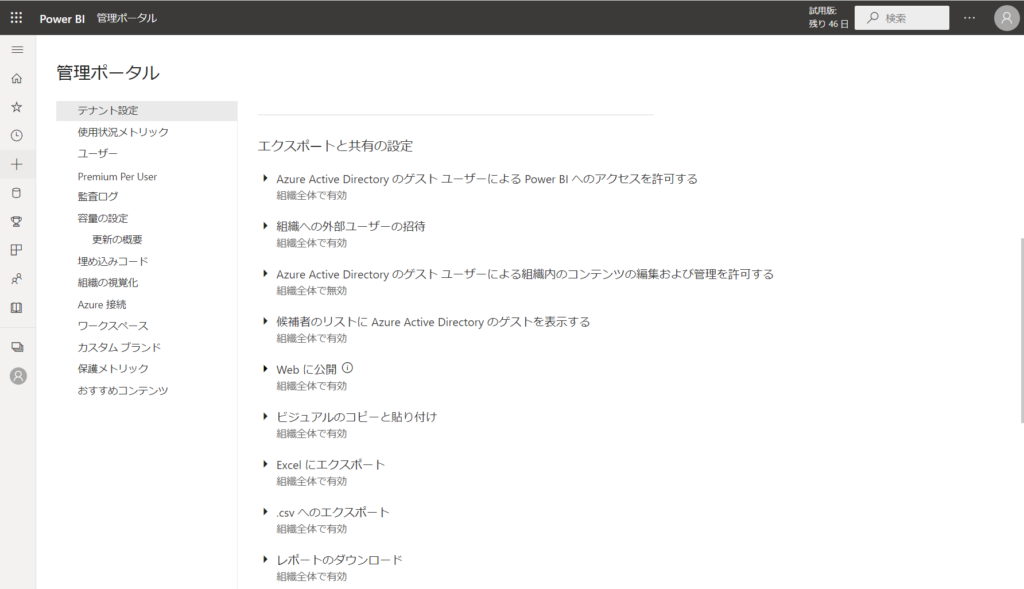
「Azure Active DirectoryのゲストユーザーによるPower BIへのアクセスを許可する」
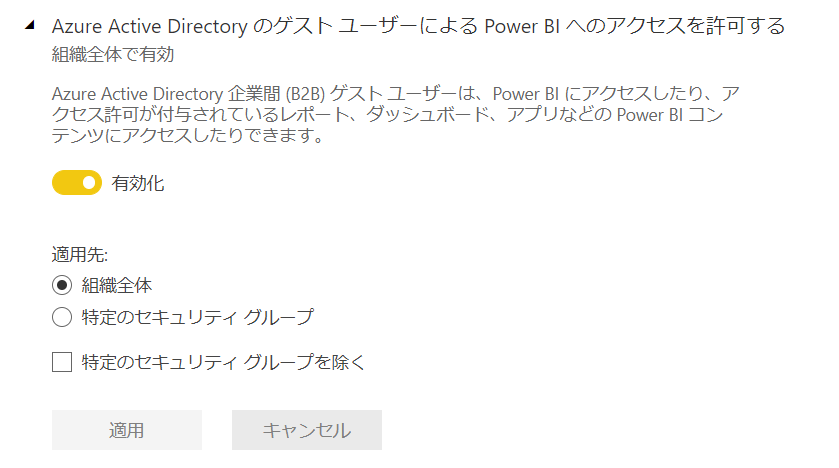
説明書きをみると信頼関係を結んだAD同士でないとダメそうに感じたのですが、Microsoftの技術資料のAzure Active Directory B2Bのゲストユーザーの定義では
Azure AD B2B を使用することにより、組織では、中央の場所で外部ユーザーとの共有を可能にし、管理することができます。 既定では、外部のゲストには使用のみのエクスペリエンスが提供されます。 さらに、組織内のコンテンツの編集と管理を組織外のゲスト ユーザーに許可できます。
https://docs.microsoft.com/ja-jp/power-bi/admin/service-admin-azure-ad-b2b
と書かれているので、外部ユーザーであれば誰でも登録でき、招待されたユーザーはADにゲストユーザーとして登録されます。
既定でこの機能はオンになっているので、社内データを基に作成したPower BIレポート(ブラウザで見るほう)へアクセスさせないためには、こちらはオフにしておくのが無難です。
ここでアクセス権限をもらった外部ユーザーができることはデフォルトでは閲覧だけですが、設定を変えることで組織内のコンテンツの編集と管理も行えるようになります。それを許可したい場合は、「Azure Active Directoryのゲストユーザーによる組織内のコンテンツの編集および管理を許可する」を有効化します。
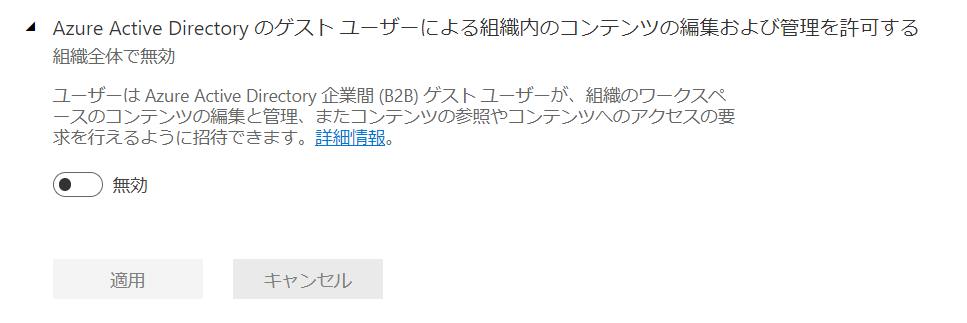
「組織への外部ユーザーの招待」
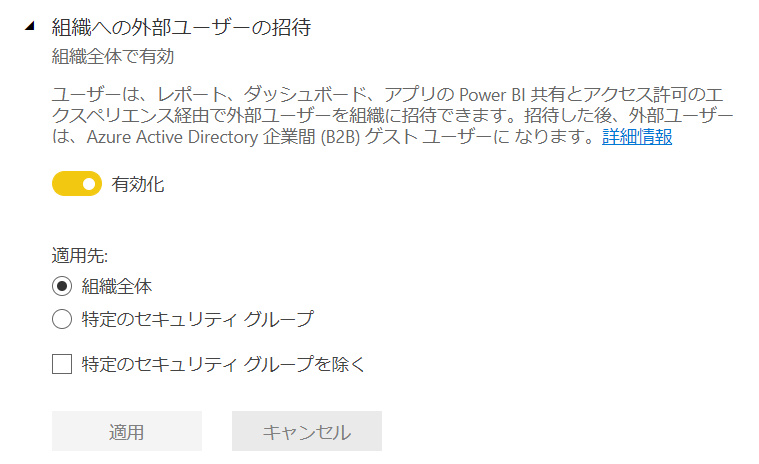
こちらも説明書きを見ると最初のものと同じように見えます。
説明書きのリンクを開くとMicrosoftのDocsが表示されますが、前述のものと同じページが表示されました。
https://docs.microsoft.com/ja-jp/power-bi/admin/service-admin-azure-ad-b2b
こちらは英語でいうInvite Guest User の欄が該当するようで、アドホック招待の場合はレポートとダッシュボードの共有と、アプリのアクセス一覧 の機能をゲストに許可するものになっています。
https://docs.microsoft.com/ja-jp/power-bi/admin/service-admin-azure-ad-b2b#invite-guest-users
いずれにしても外部ユーザーへレポートを共有をさせたくない場合は、こちらも有効化のトグルスイッチをオフにするのが良いと思います。
「Webに公開」
Power BIレポートをワークスペースに発行した後、例えばSharePointサイトやウェブサイトにレポートを報じさせたいときに使うのがこの設定です。
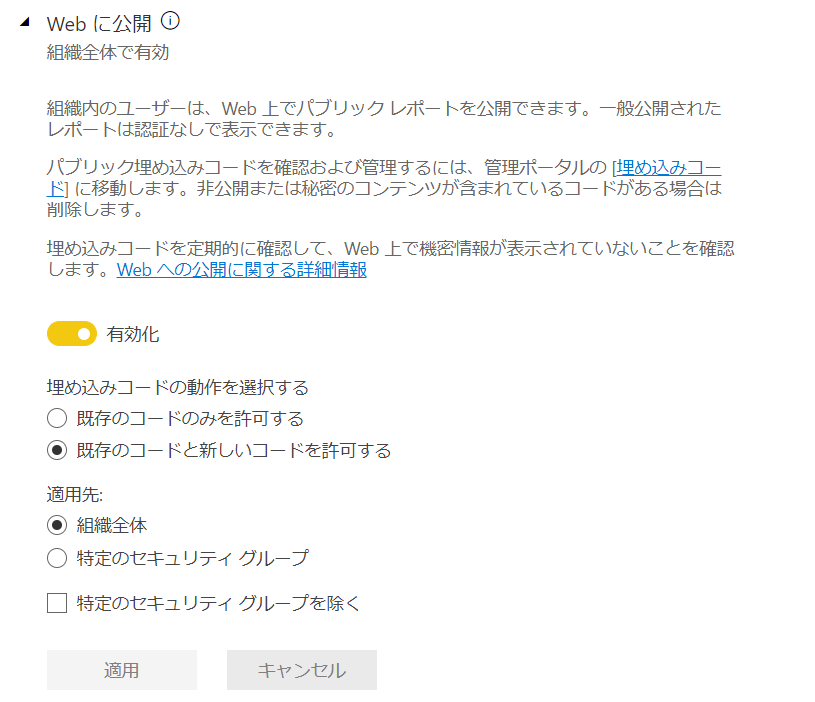
これも既定では有効化されていますので、外部から見えるウェブサイトなどでPower BIレポートを表示させたくない場合は、こちらのトグルスイッチで無効化に切り替えます。
因みに弊社でサンプルとして作成したレポートはこの機能を有効化(Webに公開)して公開しています。設定方法などはこちらの記事を参考になさってください。
弊社ではPower BIの活用支援を提供しています。社内データの可視化や安全な共有設定のご相談はお問い合わせフォームからご連絡ください。